Håndbremsen er en åpen-kildekode, GPL-lisensiert, multiplattform, multithreaded DVD til MPEG-4 omformer. Det er gratis og du kan bruke den til å sette dine favoritt DVD på iPod. Ved å rippe en DVD til en AVI, MPG, eller MOV-filen, drar du nytte av små og bærbare filstørrelser, din egen fil navngiving og gratis konvertering programvare Håndbrekkshåndtak.
Trinn
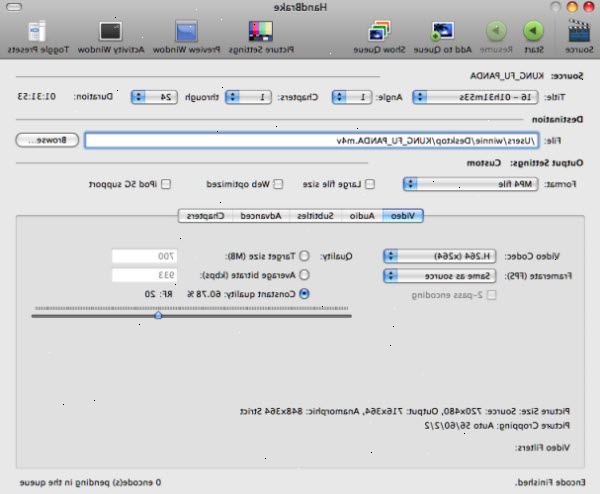
- 1Last ned gratis program håndbremsen. Sjekk om din Mac har systemkravene, klikk på Apple-ikonet øverst i venstre hjørne, og Om denne maskinen. Deretter installere håndbremsen.
- 2Velg din favoritt DVD disk og sette den i harddisken. Deretter kjører håndbremsen og klikk oppdaget Volum for å velge kilde.
- 3Klikk åpnes og du vil være i stand til å se mange titler inkludert i denne DVD-plate. Velg den lengste tittelen hvis dette er en film DVD, eller velg din favoritt kapittel om dette er en episode.
- 4Sett codec i vinduet. Gjør det MPEG-4 Video / AAC Audio for denne konverteringen. En iPod kan ikke spille av H.264-filer som Handbrake produserer. MPEG-4 video kodek fungerer riktig. Som en ekstra bonus, er MPEG-4-koding mye raskere.
- 5Tast inn riktig fullstendige banen der du vil lagre mpeg4 fil.
- 6Still ditt videokvalitet. Velg Snittbitrate og sett den på 400. Denne parameteren kan settes så høyt som 768, jo høyere bitrate, jo bedre videokvalitet, i mellomtiden filstørrelsen vil være svært store.
- 7Velg 2-pass encoding henhold til kvalitet. Dette er valgfritt, og tar dobbelt så lang tid å kode, men det forbedrer videokvaliteten, og gjør ikke filen noen større.
- 8Velge lydspor på det språket du er vant til og velge MPEG mellom de to valgene.
- 9Still inn lyd samplingsfrekvens, velg hvem du vil. Jo høyere samplingsfrekvens, jo høyere lydkvalitet og større filstørrelse. IPod støtter noen samplingsfrekvens opprettet av Handbrake.
- 10Velg en bitrate, alle de samme reglene gjelder.
- 11Klikk bildeinnstillinger. I Picture Settings dialog, redusere Width til det viser 320. Handbrake vil automatisk justere høyden for å matche. For en full-screen film høyden vil ende opp på 240 og for widescreen-filmer vil det bli lavere.
- 12Kontroller alle innstillinger og klikk rippe. En fremdriftsindikator vil vise sin ripping hastighet, avhenger av mange faktorer som hastighet på Mac, filstørrelse, etc.
- 13Koble iPod til datamaskinen, setter filen du opprettet på iPod, og nyt videoen!
Tips
- Denne guiden er basert på Mac-operativsystemet, men Handbrake versjoner er tilgjengelig for Mac, Linux og Windows.
- Hvis du planlegger å brenne rippede filmen til en disk følg disse instruksjonene. I nedre venstre kvadrant av de viktigste grensesnittet, med tittelen "Video", klikk på knappen merket "Target Size" og skriv inn et tall om 10MB under kapasiteten til mediene, det vil si 690 for 700MB disker, 790 for 800 MB disker, osv.. Hvis du brenner til DVD, vær forsiktig når du konverterer GB til MB! Det kan være lurt å bruke kalkulatoren på.
- Besøke forumet på håndbremsen nettsted (lenker nedenfor) for noen feilsøking informasjon eller hjelp.
Advarsler
- Forstå lover om opphavsrett i ditt land før ripping eventuelle opphavsrettsbeskyttet DVDer. I de fleste områder er det ikke lovlig å bruke Handbrake til å distribuere eller selge kopier av filmer til andre.
- Forstå at i USA lovene er uklare og motstridende, kan du være i stand til å rippe en kopi av opphavsrettslig beskyttet materiale til eget bruk under begrepet fair use. Imidlertid kan omgå DRM (digital rights management) være ulovlig i seg selv, uavhengig av eierskap til IP (intellektuell eiendom) eller forsett etter deaktivering av DRM-metoden. Les Wikipedia på DMCA for mer informasjon.
Ting du trenger
- En video-aktivert iPod
- Mac OS X 10.4 eller nyere
- Handbrake
- DVD-er å rippe
